پیکربندی و نصب SQL Server برای SCCM – قسمت دوم و پایانی
در قسمت اول این مقاله مراحل نصب صحیح SQL Server جهت استفاده SCCM آموزش داده شد. در این مقاله تنظیمات مورد نیازِ پس از نصب SQL Server آموزش داده خواهد شد.
SQL Configuration
در طول نصب SCCM بررسی می شود ، سروری که SQL Server مربوط به Primary Site یا سایت اصلی بر روی آن نصب می باشد ، حداقل حافظه کافی را برای راه اندازی و میزبانی از آن در اختیار داشته باشد. اگر مقدار کافی که حداقل 8 گیگابایت می باشد به SQL Server اختصاص نیافته باشد ، در هنگام نصب SCCM با پیغام خطا مواجه خواهید شد.
برای تعیین مقدار RAM قابل استفاده توسط SQL Server وارد کنسول SQL Server Management Studio شوید. بر روی بالاترین Instance node مربوط به SQL Server کلیک راست و گزینه Properties را انتخاب نمایید.
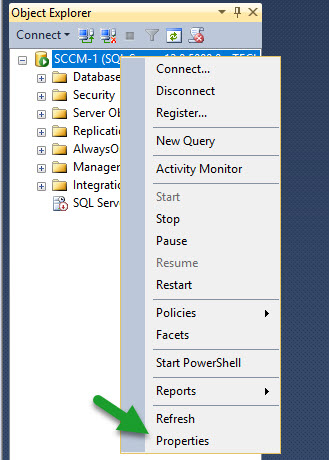 در پنجره Server Properties گزینه Memory را انتخاب کنید. در قسمت Server memory options می توانید مقدار حداقل و حداکثر حافظه RAM قابل استفاده جهت SQL Server را تعیین نمایید. حداقل را بر روی 8 گیگابایت و حداکثر را بر روی مقدار دلخواه یا مقدار 80 درصد حافظه کل سیستم تعیین کنید.
در پنجره Server Properties گزینه Memory را انتخاب کنید. در قسمت Server memory options می توانید مقدار حداقل و حداکثر حافظه RAM قابل استفاده جهت SQL Server را تعیین نمایید. حداقل را بر روی 8 گیگابایت و حداکثر را بر روی مقدار دلخواه یا مقدار 80 درصد حافظه کل سیستم تعیین کنید.
در پایان بر روی Ok کلیک نمایید.
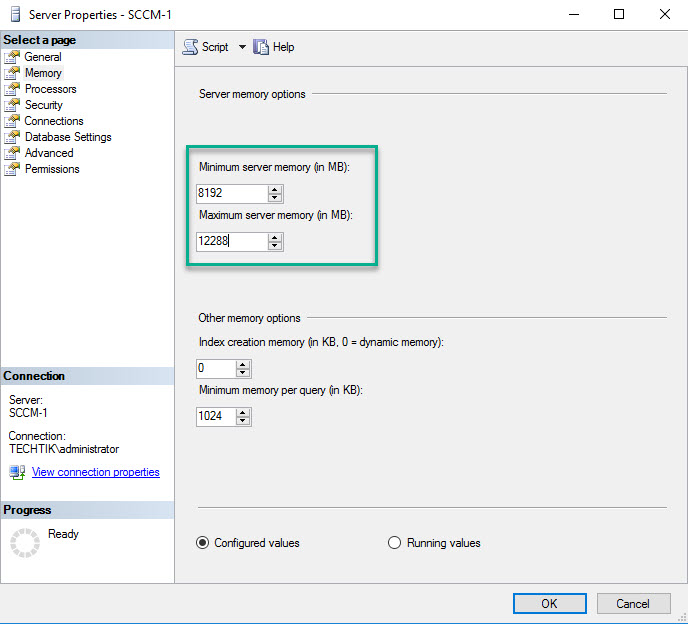 SQL Communications
SQL Communications
برای اطمینان از ارتباط صحیح SQL لازم است که پیکربندی شبکه SQL بررسی گردد.
حهت انجام آن مراحل زیر را دنبال نمایید.
- وارد SQL Server Configuration Manger شوید.
- از منوی سمت چپ SQL Server Network Configuration و سپس Protocols for MSSQLSERVER را انتخاب نمایید.
- اکنون از قسمت سمت چپ بر روی TCP/IP کلیک راست و سپس Properties را انتخاب کنید.
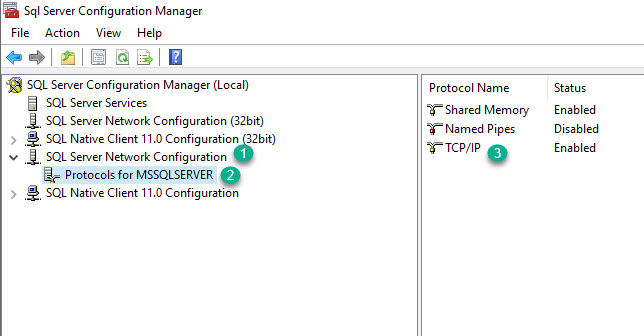
- در زبانه Protocol مقادیر موجود بایستی به شکل زیر پیکربندی گردند.
Enable : Yes
Listen All : No
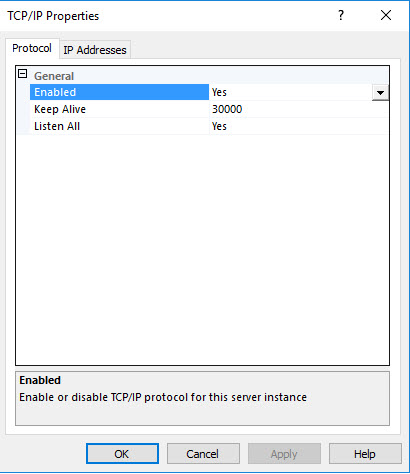 در زبانه IP Addresses نیز در قسمت IP 1 وضعیت Active و Enabled برابر Yes باشند. همچنین در فیلد IP Address ، آدرس IP سرور باید وجود داشته باشد. اگر از IPv6 استفاده می نمایید ممکن است IPv6 نشان داده شده باشد.
در زبانه IP Addresses نیز در قسمت IP 1 وضعیت Active و Enabled برابر Yes باشند. همچنین در فیلد IP Address ، آدرس IP سرور باید وجود داشته باشد. اگر از IPv6 استفاده می نمایید ممکن است IPv6 نشان داده شده باشد.
در سایر موارد ، یعنی از IP2 به بعد وضعیت Active برابر Yes و وضعیت Enabled برابر No خواهد بود. همچنین مقدار TCP Port برابر با 1433 و TCP Dynamic Ports باید خالی باشد.
پس از انجام پیکربندی های فوق ، بر روی Apply و سپس Ok کلیک کنید و سرویس SQL را Restart نمایید.
در مقاله بعد نحوه نصب SCCM آموزش داده خواهد شد.

